请先确认 Jenkins 上已安装流水线必要的组件,因为自动化构建中会使用流水线的特性或语法来获取构建的基本特性或信息等
---
### 1,配置凭证
凭证是Jekins连接Gitlab的依据,针对不同的项目,可以共用一个机器人账号,也可以按照项目的不同,来设置,这个用户的权限建议精细到仓库
- 登录平台
- 选择“系统管理”,选择“系统配置”
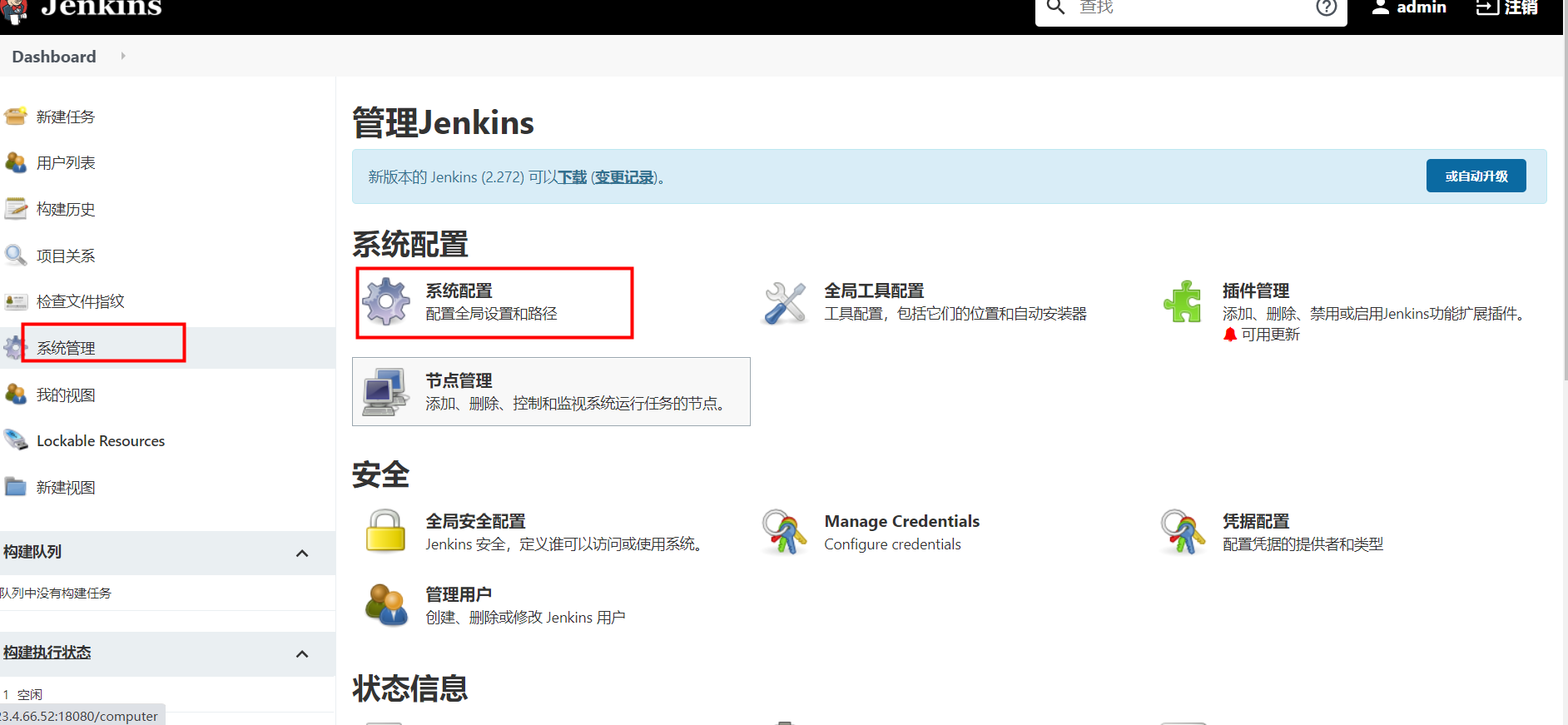
- 点击”添加“,输入用户名、密码,点击”测试“
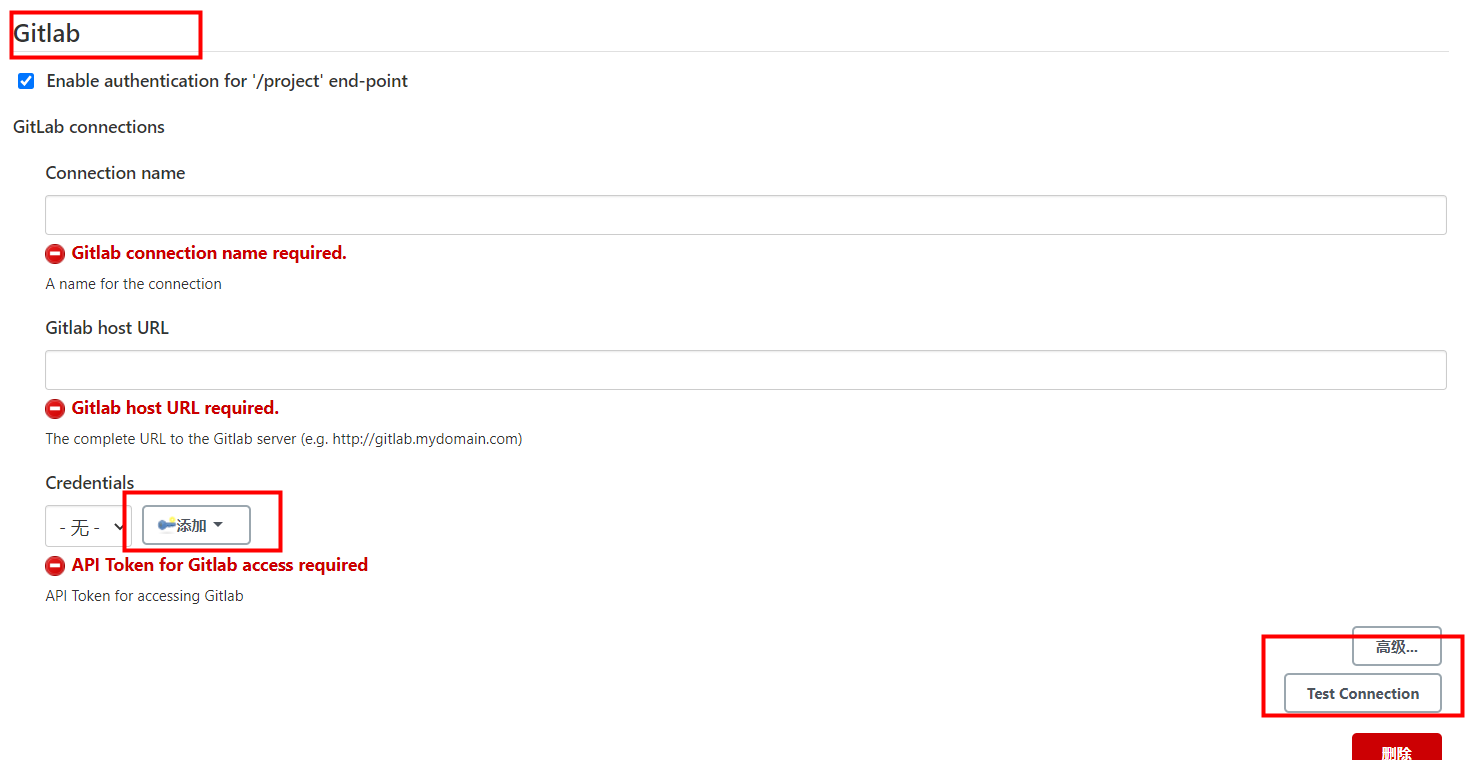
- 然后在“系统管理”-“凭证管理”里面可以看到用户凭证,注意凭证串为一串类似于UUID格式的字符串,将来用作*Jenkinsfile*配置文件里拉取代码
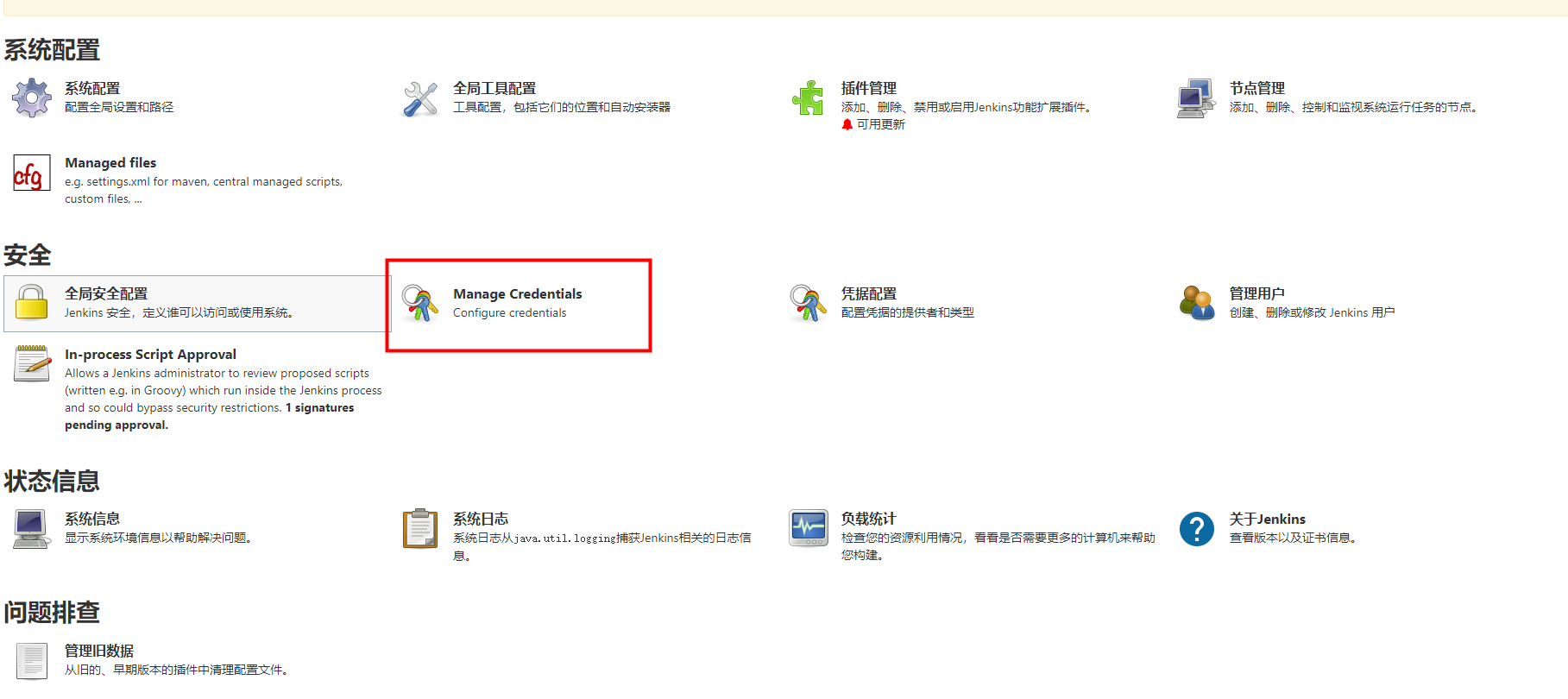

---
### 2,配置JDK
Java项目建议指定自己安装版本,防止开发和编译版本不一致出现的异常问题
- 选择“系统管理”,选择“全局工具配置”
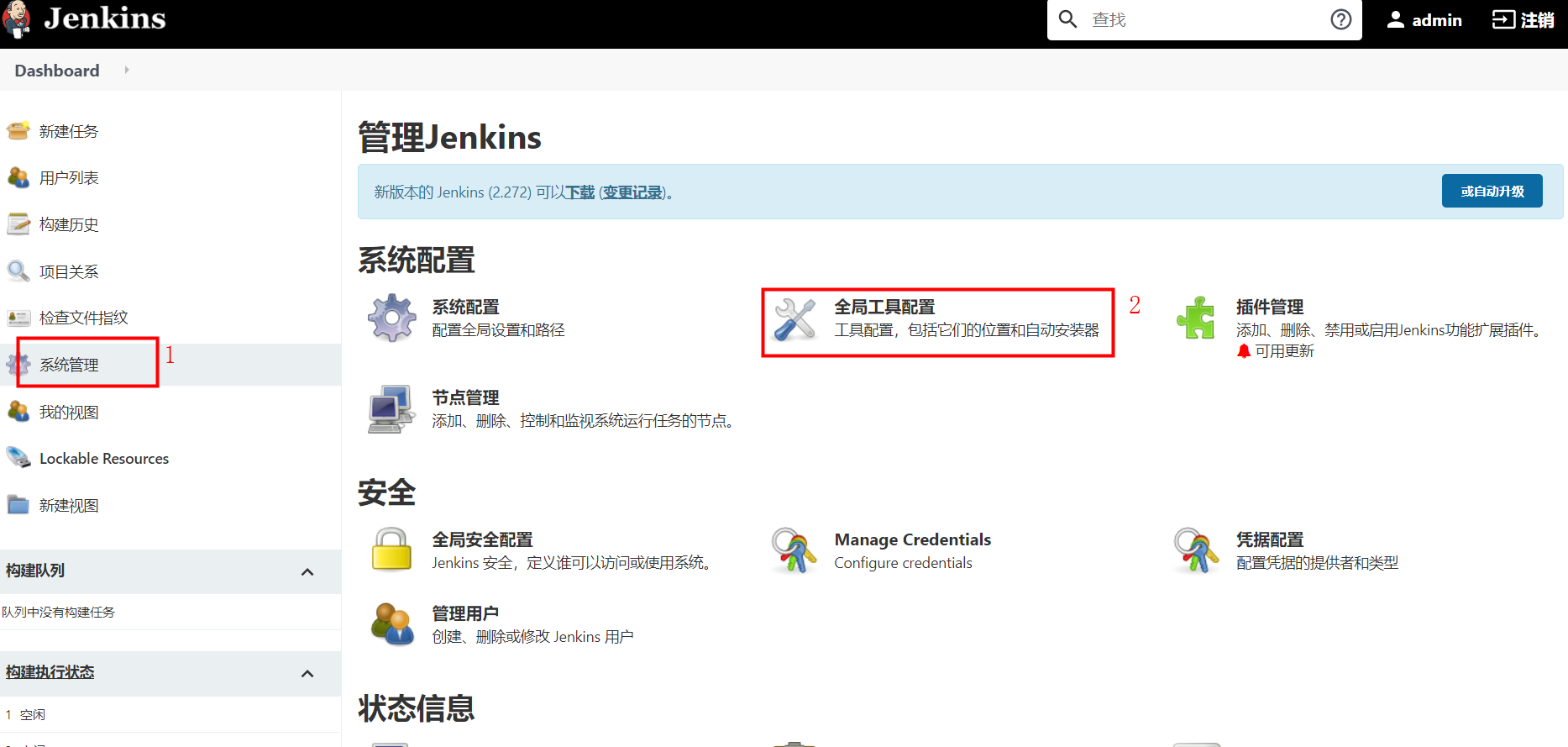
- 输入名称、路径
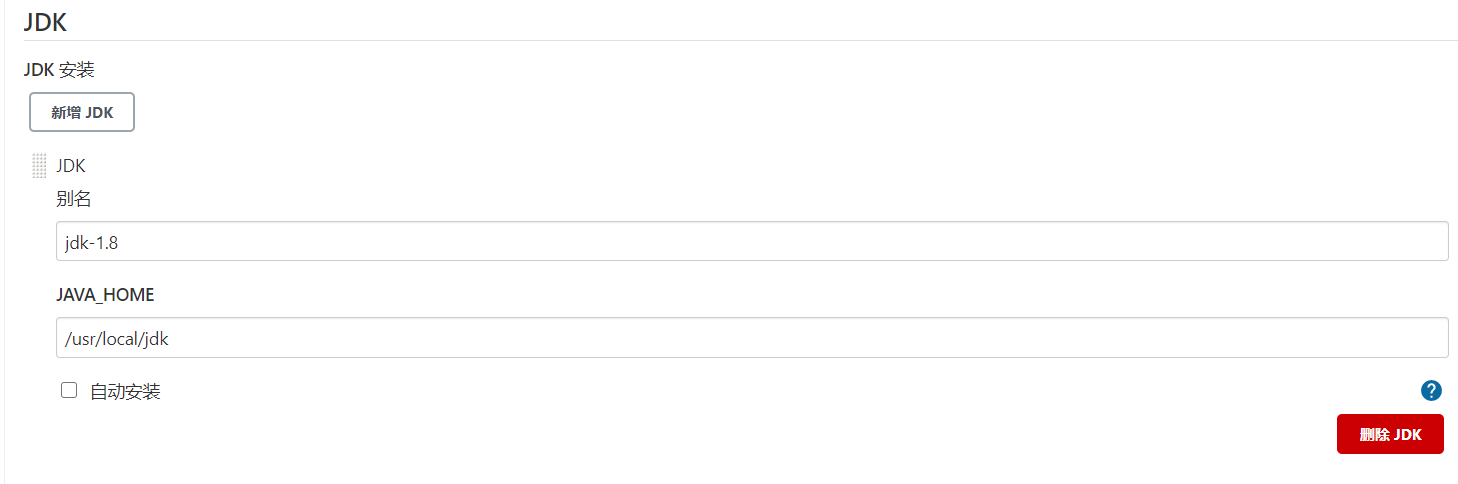
---
### 3,配置Maven
操作类似于JDK,此处忽略描述,详见下图
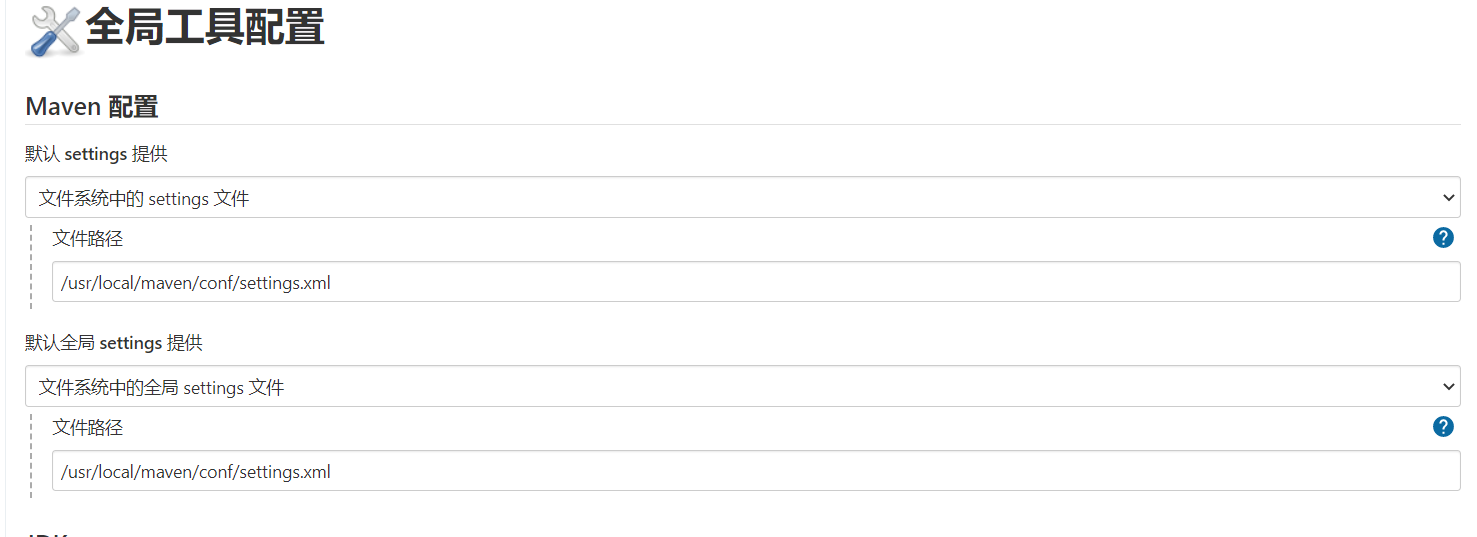
---
### 4,创建流水线
新建流水线的时候,注意点就是选对凭证,然后把**钩子行为**、**钩子凭证**记录下,因为下一步,设置代码仓库时要用到
- 点击”新建任务“
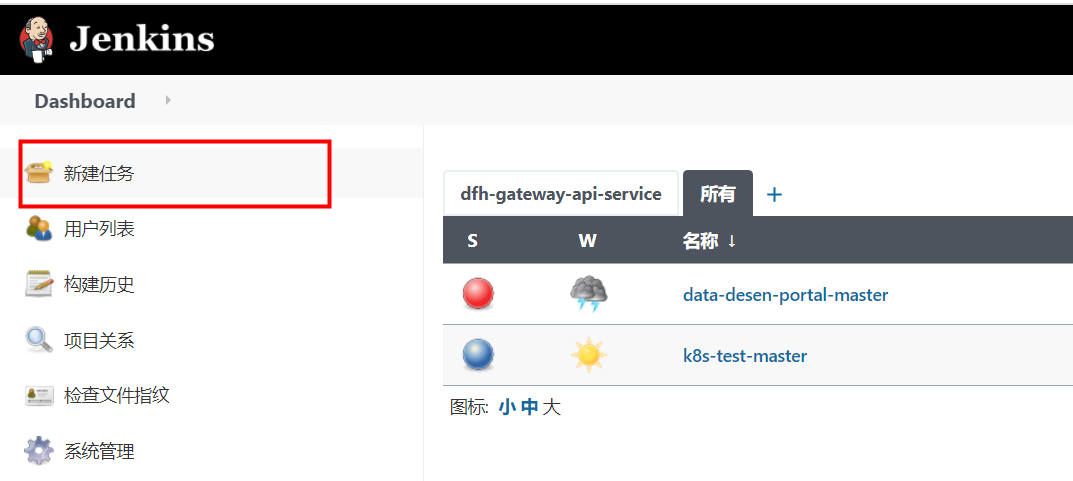
- 选择”流水线“
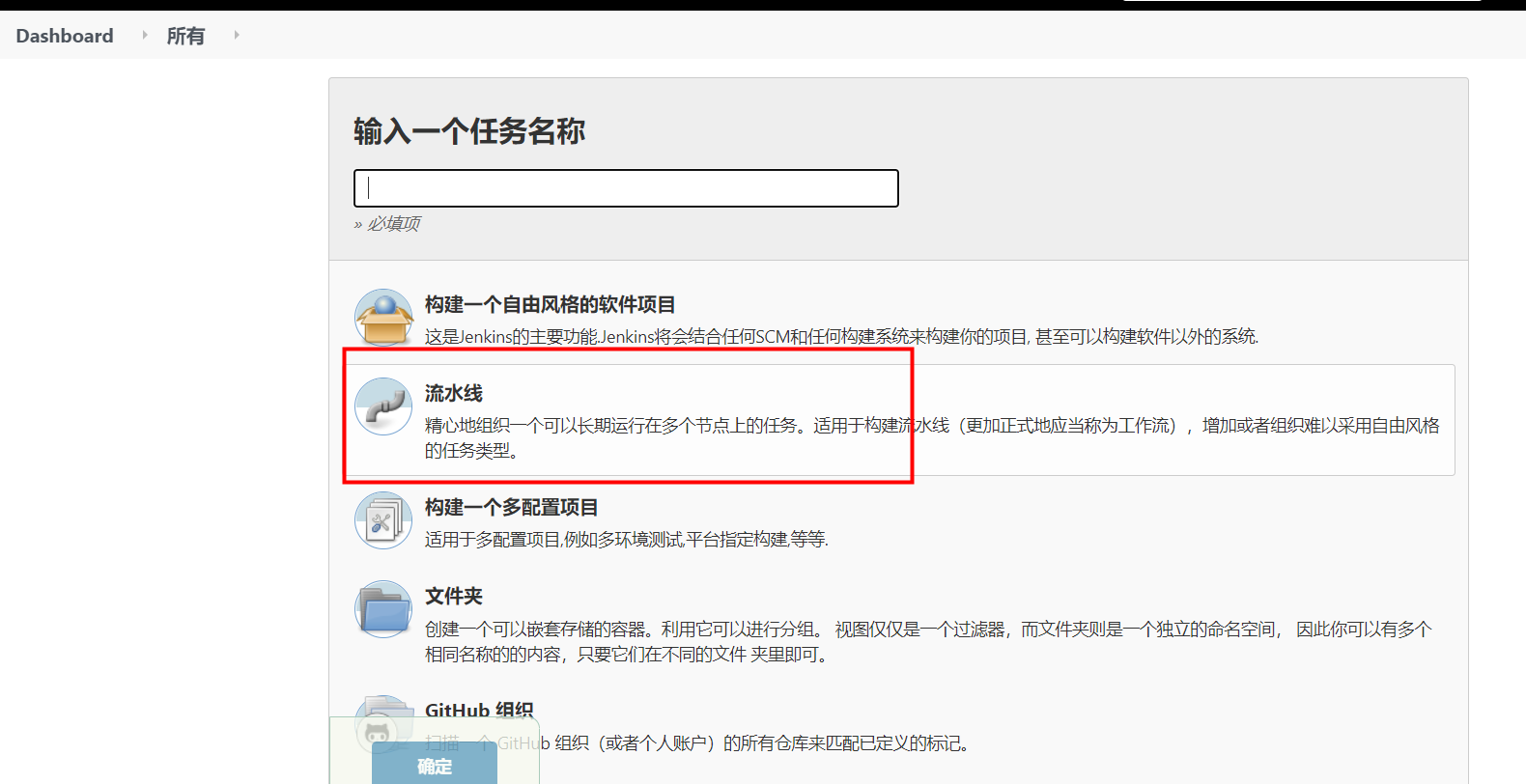
- 勾选"触发方式"、记住"触发地址",选择"高级"
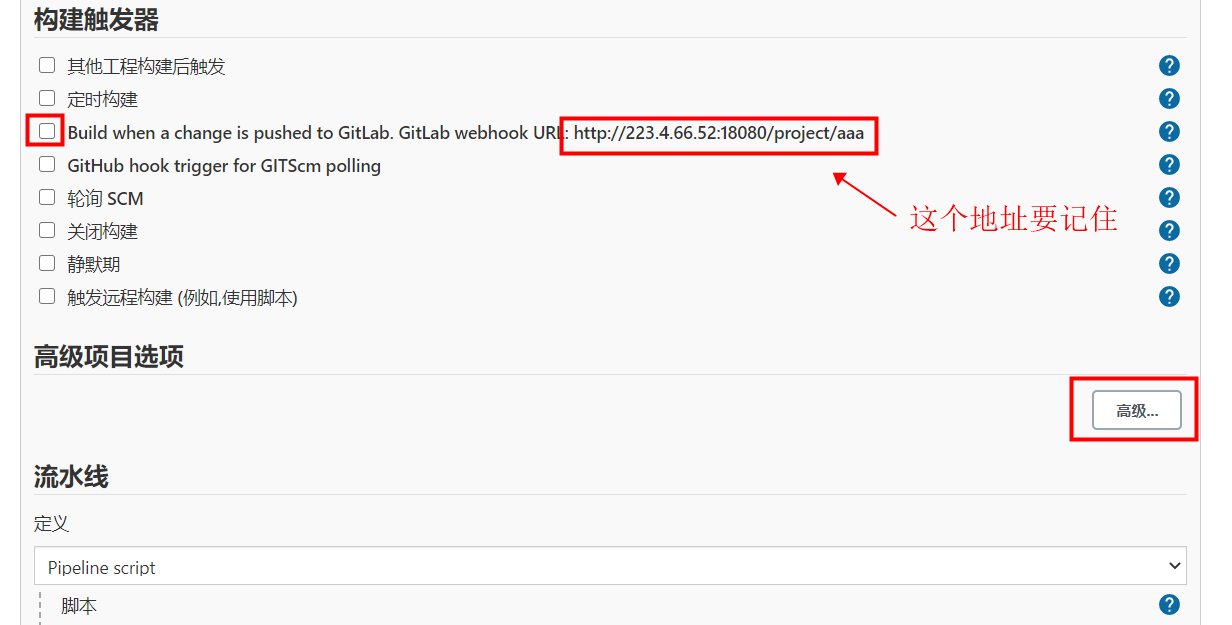
- 都去掉,只保留"推送代码"时触发
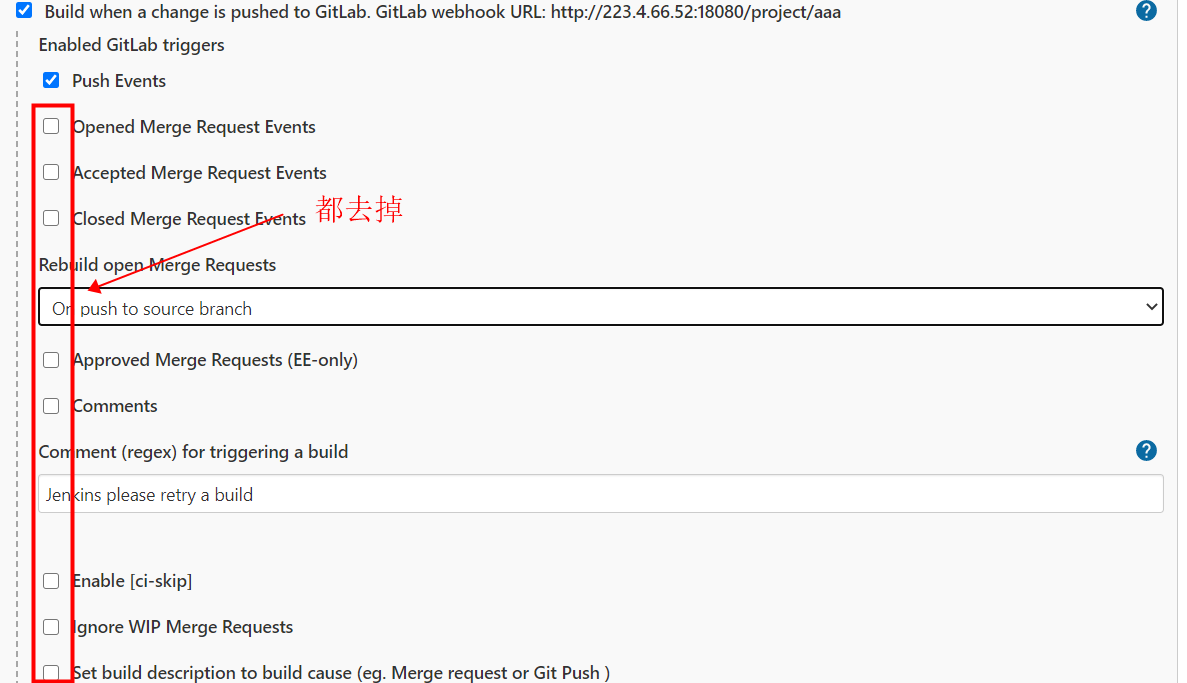
- 生成密钥,这个要记录下来,后面添加仓库钩子要用到
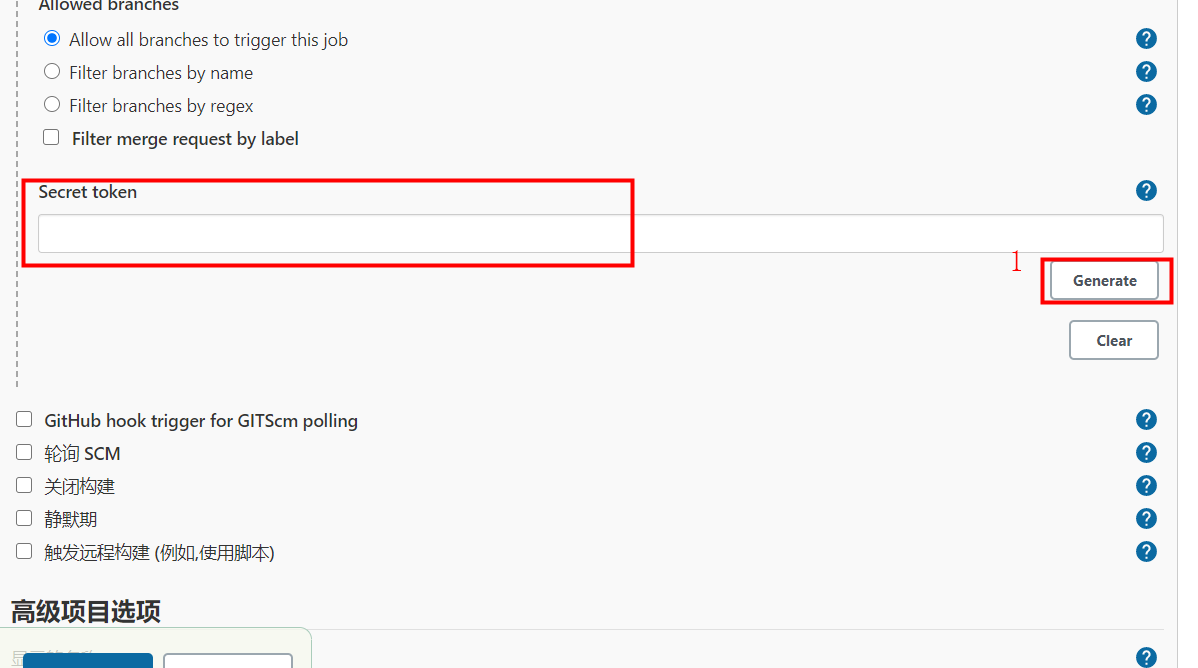
- 点击"保存 / 应用"即可
- 前言
- 关于文档
- 第一章 预备
- 1.1 机器资源
- 1.2 网络环境
- 1.3 镜像源
- 1.4 磁盘挂载
- 第二章 基础组件
- 2.1 安装Zlib
- 2.2 安装JDK
- 2.3 安装Maven
- 2.4 安装Git
- 2.5 安装SonarQube
- 2.6 安装Nexus
- 2.7 安装NodeJS
- 2.8 安装Docker
- 2.9 安装Compose
- 2.10 安装Kubectl
- 第三章 集群组件
- 3.1 安装Gitlab
- 3.2 安装Jenkins
- 3.3 安装Harbor
- 3.4 安装Rancher
- 3.5 安装Nacos
- 3.6 安装LDAP
- 3.7 安装LDAPAdmin
- 第四章 集群配置
- 4.1 配置流水线
- 4.2 配置Hook
- 4.3 配置Rancher-Cli
- 4.4 配置Harbor
- 4.5 配置LDAP
- 4.6 配置Rancher
- 第五章 开发集成
- 5.1 Java项目
- 5.2 NodeJS项目
- 5.3 Python项目
- 5.4 Go项目
- 第六章 F&Q
- 6.1 安装错误Compose
- 6.2 安装错误Harbor
